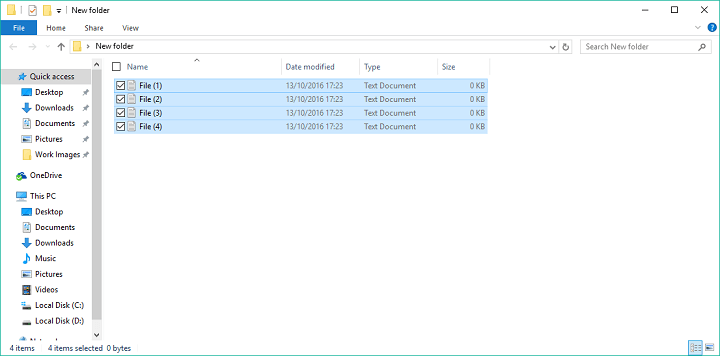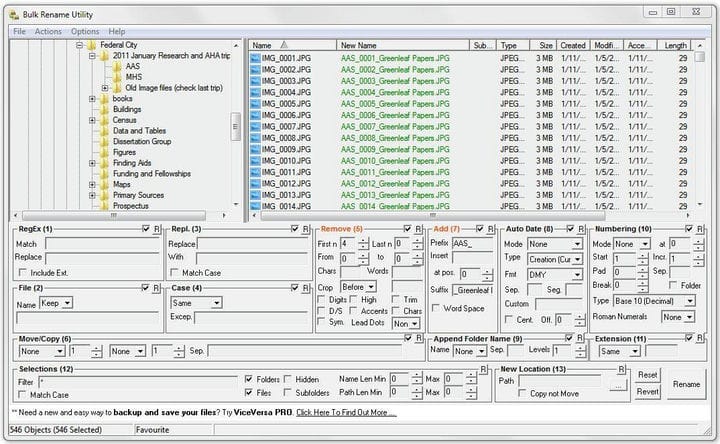4 способи пакетного перейменування декількох файлів у Windows 10
Останнє оновлення: 10 вересня 2020 р
- Перейменування файлів може зайняти багато часу, особливо коли їх сотні.
- Однак ми продемонструємо кілька способів, за допомогою яких ви можете пакетно перейменовувати файли.
- Якщо ви хочете дізнатись більше про ОС Windows, перейдіть до нашого розділу Windows 10.
- Якщо вам подобаються цікаві підручники, то наш розділ «Як додати» саме для вас!
Щоб виправити різні проблеми з ПК, ми рекомендуємо DriverFix: це програмне забезпечення буде підтримувати ваші драйвери та працювати, тим самим захищаючи вас від поширених помилок комп’ютера та відмови обладнання. Перевірте всі свої драйвери зараз у 3 простих кроки:
- Завантажте DriverFix (перевірений файл завантаження).
- Клацніть «Почати сканування», щоб знайти всі проблемні драйвери.
- Клацніть «Оновити драйвери», щоб отримати нові версії та уникнути несправностей системи.
- DriverFix цього місяця завантажили 502 095 читачів.
Windows 10, зокрема всі версії Windows, мають дуже простий спосіб пакетного перейменування файлів або папок. Все, що вам потрібно зробити, це натиснути на ім’я файлу та перейменувати його.
У вас також є можливість перейменовувати кілька файлів або папок одночасно, на випадок, якщо вам потрібно швидко відсортувати свої речі.
Пакетне перейменування декількох файлів або папок у Windows також дуже просто, і це вимагає мінімальних зусиль. Але ви можете натрапити на проблему, якщо хочете додати деякі налаштування до імен ваших файлів.
Щоб додати налаштування до імен файлів, ви можете використовувати деякі додаткові інструменти, такі як командний рядок, PowerShell або стороння програма. Ці інструменти дають вам набагато більше можливостей, коли мова йде про перейменування кількох файлів одночасно.
Отже, якщо вам потрібно найпростіше і найшвидше рішення, найкращим рішенням буде перейменування файлів у «традиційний спосіб». Але якщо ви хочете отримати більше можливостей і вважаєте, що перейменування декількох файлів варто витратити час і зусилля, ви хочете скористатися деякими з цих інструментів.
У цій статті ми пояснимо кожен метод, щоб ви могли вибрати найбільш підходящий для вас спосіб.
- Перейменуйте файли у Провіднику Windows
- Перейменуйте файли за допомогою командного рядка
- Перейменуйте файли за допомогою PowerShell
- Перейменуйте файли за допомогою сторонніх програм
- Знайдіть файли, які потрібно перейменувати
- Виберіть усі файли, які потрібно перейменувати, клацніть правою кнопкою миші та виберіть Перейменувати
- Тепер просто назвіть свій файл, і все, решта файлів матимуть те саме ім’я, а також цифри для впорядкування
Як ми вже говорили, найпростіший спосіб пакетного перейменування файлів у Windows – це використання традиційного способу. Вам просто потрібно вибрати файли, які потрібно перейменувати, натиснути на ім’я першого, встановити нове ім’я, і всі файли матимуть однакові назви, а також номери замовлення.
Це найпростіший спосіб, але він не дозволяє робити що-небудь інше, оскільки він автоматично присвоює числа іншим файлам.
Але якщо це нормально з вами, не дивіться далі. Ось, це найпростіший спосіб перейменувати кілька файлів у Windows 10.
Однак, якщо вам потрібні ще деякі опції, такі як можливість додавання підкреслень, додавання чисел без дужок, зміна розширень файлів тощо, спробуйте деякі з методів, перелічених нижче.
- Знайдіть папку з файлами, які потрібно перейменувати
- Утримуйте Shift на клавіатурі, клацніть правою кнопкою миші в будь-якому місці в цій папці та виберіть Тут відкрити командний рядок
- Коли з’явиться вікно командного рядка, додайте команду ren разом із поточним типом файлу та типом файлу, в який ви хочете його перетворити.
- Ось як це повинно виглядати:
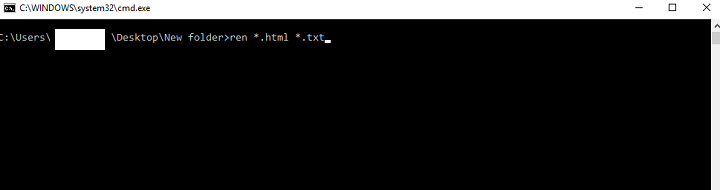
- Ось як це повинно виглядати:
- Натисніть клавішу Enter
Командний рядок пропонує більшу гнучкість, ніж звичайний спосіб, але він все ще не є найдосконалішим варіантом.
Цей інструмент є найбільш корисним, якщо ви хочете змінити кілька розширень файлів одночасно. Отже, якщо ви хочете швидко перетворити, наприклад, текстові файли у файли HTML, просто використовуйте командний рядок.
Ось, після виконання цієї команди в командному рядку всі вибрані файли будуть перетворені з одного формату в інший.
- Перейдіть до Пошуку, введіть PowerShell і відкрийте PowerShell
- Введіть команду “cd” разом із розташуванням папки, що містить файли, які потрібно перейменувати, і натисніть Enter.
- Не забувайте завжди зберігати файли, які потрібно перейменувати, в окремій папці, щоб не перейменовувати інші файли
- Тепер ви можете додавати різні команди для налаштування перейменування файлів.
- Ми будемо використовувати команду, яка замінює пробіли чорного кольору підкресленнями (_), але ви можете знайти більше команд тут.
- Отже, у нашому випадку ми збираємося ввести таку команду:
Dir | Rename-Item –NewName { $_.name –replace " ","_" }![4 способи пакетного перейменування декількох файлів у Windows 10]()
Найпотужніший вбудований інструмент Windows 10 для пакетного перейменування декількох файлів – це PowerShell.
Ця функція пропонує найбільше варіантів, але використання цього методу може бути трудомістким та складним для початківців, саме тому ми припускаємо, що більшість користувачів пропустить це рішення.
Ось, PowerShell – це найпотужніший інструмент для перейменування декількох файлів у Windows 10. Ви можете експериментувати з різними параметрами та командами, якщо у вас є вільний час, і ви хочете дізнатись більше про цей інструмент.
Ми показали вам три найкращі вбудовані способи групового перейменування декількох файлів у Windows 10. Однак, якщо ви все-таки хочете розширену опцію, але не хочете возитися з командними рядками, завжди є сторонні рішення.
У Windows існує безліч програм для масового перейменування файлів, але наша улюблена програма – програма під назвою Bulk Rename Utility.
Утиліта масового перейменування – це простий, простий у використанні інструмент, який дозволяє вибирати між різними варіантами перейменування файлів. Програма доступна безкоштовно, і ви можете завантажити її за цим посиланням.
Відкривши утиліту масового перейменування, просто знайдіть файли, які потрібно перейменувати, та виберіть їх. Тепер ви можете вибрати найрізноманітніші варіанти перейменування. Деякі з варіантів – це можливість заміни символів, видалення символів, додавання дати, цифр і навіть переміщення файлів.
Якщо ви не задоволені тим, як працює утиліта масового перейменування, ви можете перевірити наявність деяких альтернатив в Інтернеті, ми впевнені, що в Windows 10 є більше хороших інструментів для групового перейменування файлів .
Це має бути все для нашої статті про перейменування декількох файлів у Windows. Розкажіть нам, що в коментарях, що ви думаєте про ці методи та який ваш улюблений?
Примітка редактора: Ця публікація спочатку була опублікована в квітні 2019 року, а з тих пір її було оновлено та оновлено у вересні 2020 року для оновлення, точності та всебічності.